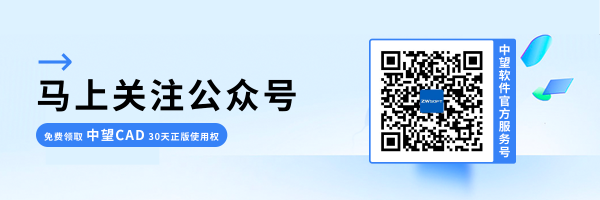CAD文本颜色显示花斑色怎么办
CAD文本颜色显示花斑色怎么办
在我们使用CAD软件的过程中,我们可能会遇到打开图纸后文本颜色显示不正确,例如文本颜色显示花斑色(如下图所示)。在碰到这种情况时,我们要如何解决呢?

首先我的电脑右键【管理】-【设备管理器】-【显示适配器】,检测显示驱动进行【更新驱动程序】,如果电脑无法联网请在显卡官网下载对应版本的驱动程序。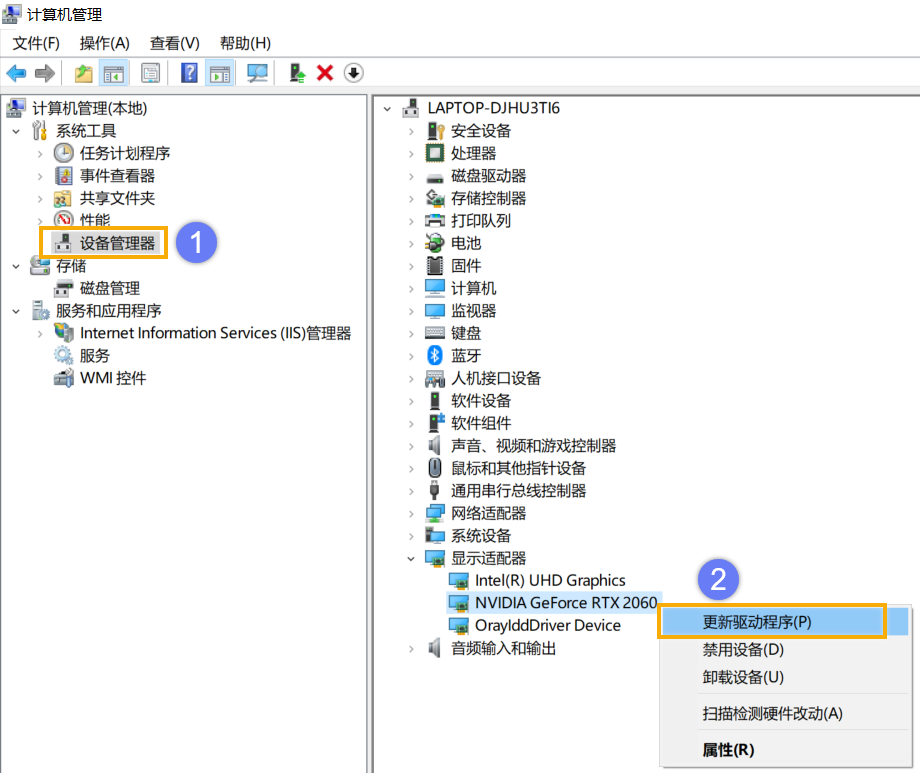
然后,更新显卡驱动重启电脑,启动中望CAD打开图纸检查文本是否显示正常。
如果更新显卡未解决请打开【工具】-【选项】-【显示】-【关闭】可解决文本颜色显示问题。
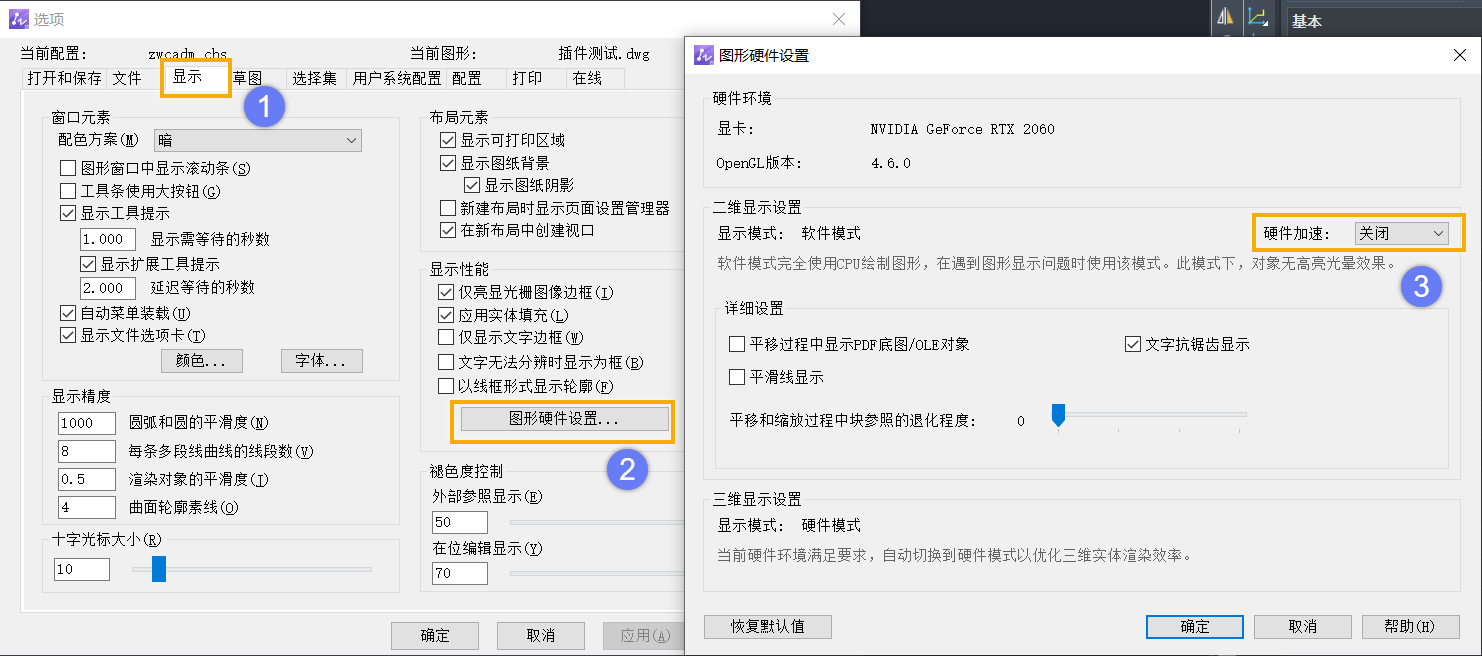
这里需要特别说明的是,中望CAD2024版本新增【硬件加速】,少部分显卡驱动适配性导致此问题。
按照上述步骤操作,我们就可以解决CAD文本颜色显示花瓣色的问题啦,以上就是本篇文章的全部内容,希望对你有所帮助。
推荐阅读:CAD怎么提高图纸缩略图的清晰度
推荐阅读:CAD价格